Win10怎么设置更改电脑开机密码
1、点击Win10系统下方的开始菜单,然后再点击弹出菜单里的“电脑设置”,如下图所示。
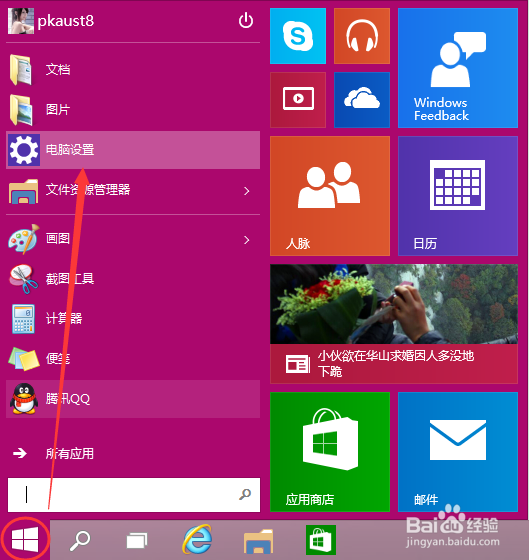
2、在电脑设置对话框里点击用户和帐户,如下图所示。
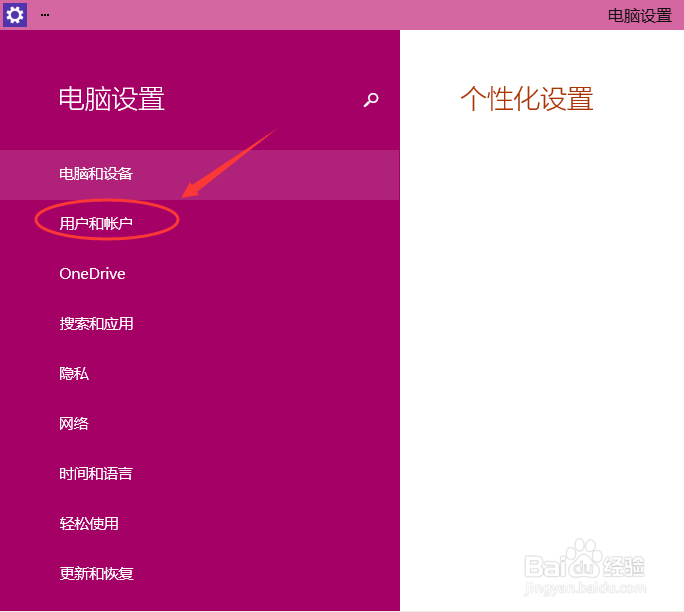
3、点击用户和帐户后,接着在点击登陆选项,如下图所示。

4、点击登录选项后,在右侧这里可以看到设置密码,图片密码,PIN等。这里我们点击设置和更新密码。如果没有设置密码则可以设置密码,有密码就点击密码下方的更改按钮进行设置。如下图所示。
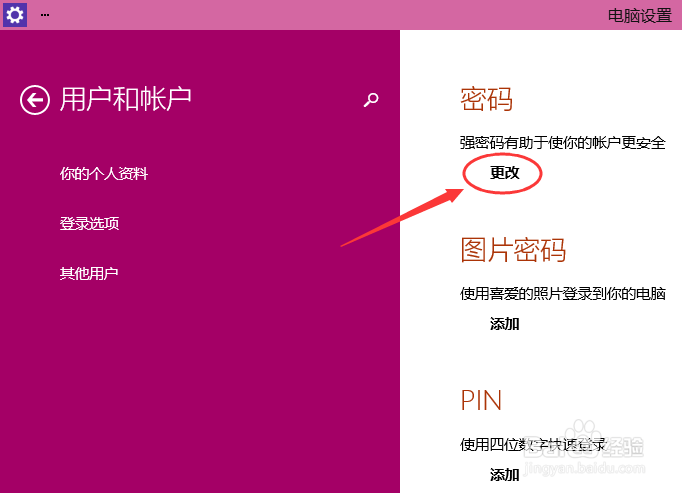
5、在更改密码窗口,输入当前用户的密码,点击下一步。如下图所示。
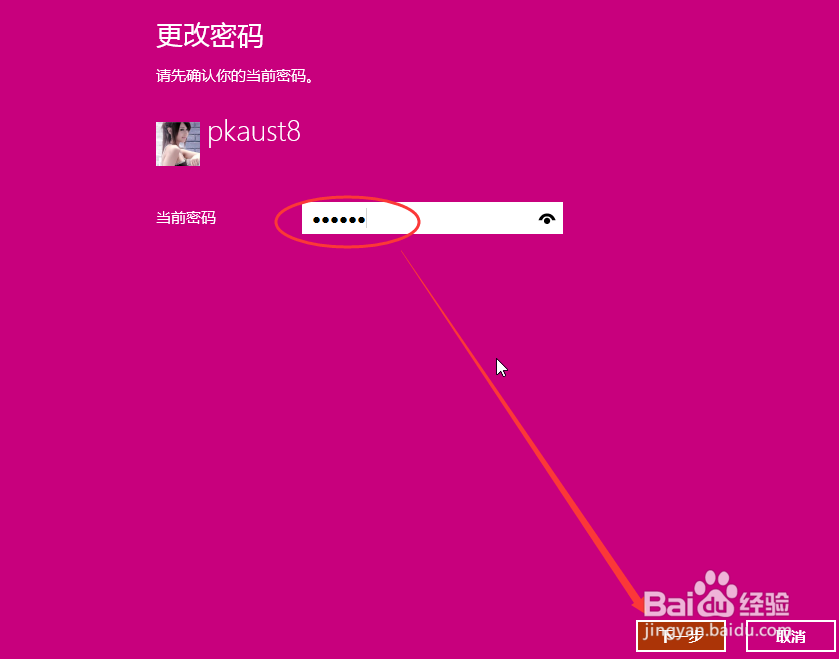
6、当前用户密码验证成功,接着输入两次新的密码。两次新密码要一致,新密码更改设置成功后,下次登录就要用新密码了。如下图所示。
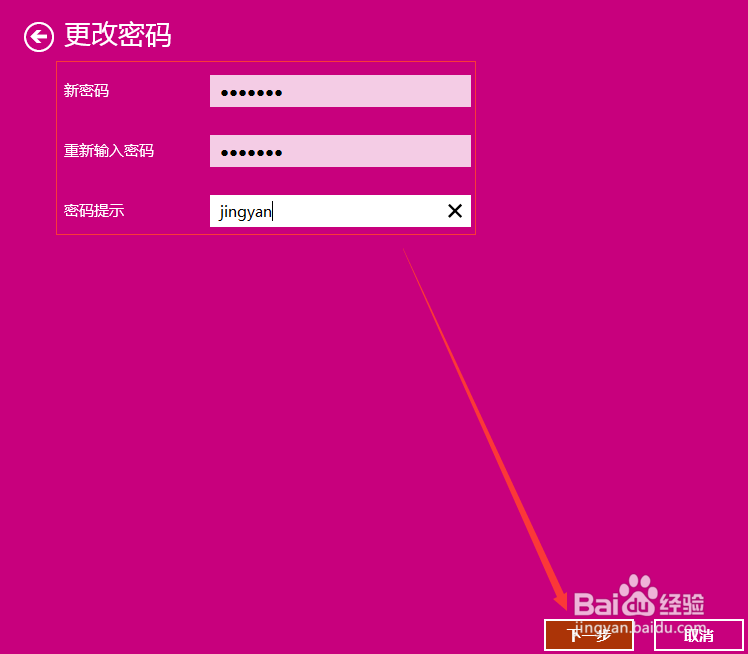
7、点击完成,电脑开机密码设置成功。系统提示下次登录时,用新更改的密码。如下图所示。
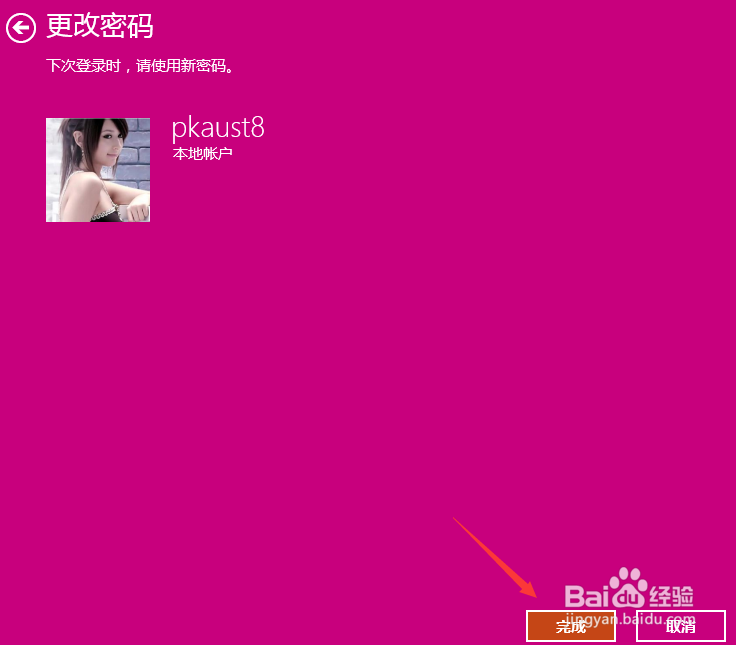
1、如果你在装Win10系统时就没有设置开机密码。那么就可以设置开机密码了,设置的过程和上面的Win10怎么更改电脑开机密码是一样的。
声明:本网站引用、摘录或转载内容仅供网站访问者交流或参考,不代表本站立场,如存在版权或非法内容,请联系站长删除,联系邮箱:site.kefu@qq.com。
阅读量:104
阅读量:137
阅读量:84
阅读量:123
阅读量:61